Thêm mới bảng giá
Hướng dẫn thêm mới bảng giá trong phần mềm quản lý bán hàng POS365.
Thêm mới bảng giá
- Mô tả: Chức năng này cho phép các bạn thêm mới bảng giá trong POS365.
- Thao tác:
Tại giao diện Tổng quan, Chọn mục “Hàng hóa” -> Chọn "Thiết lập bảng giá"
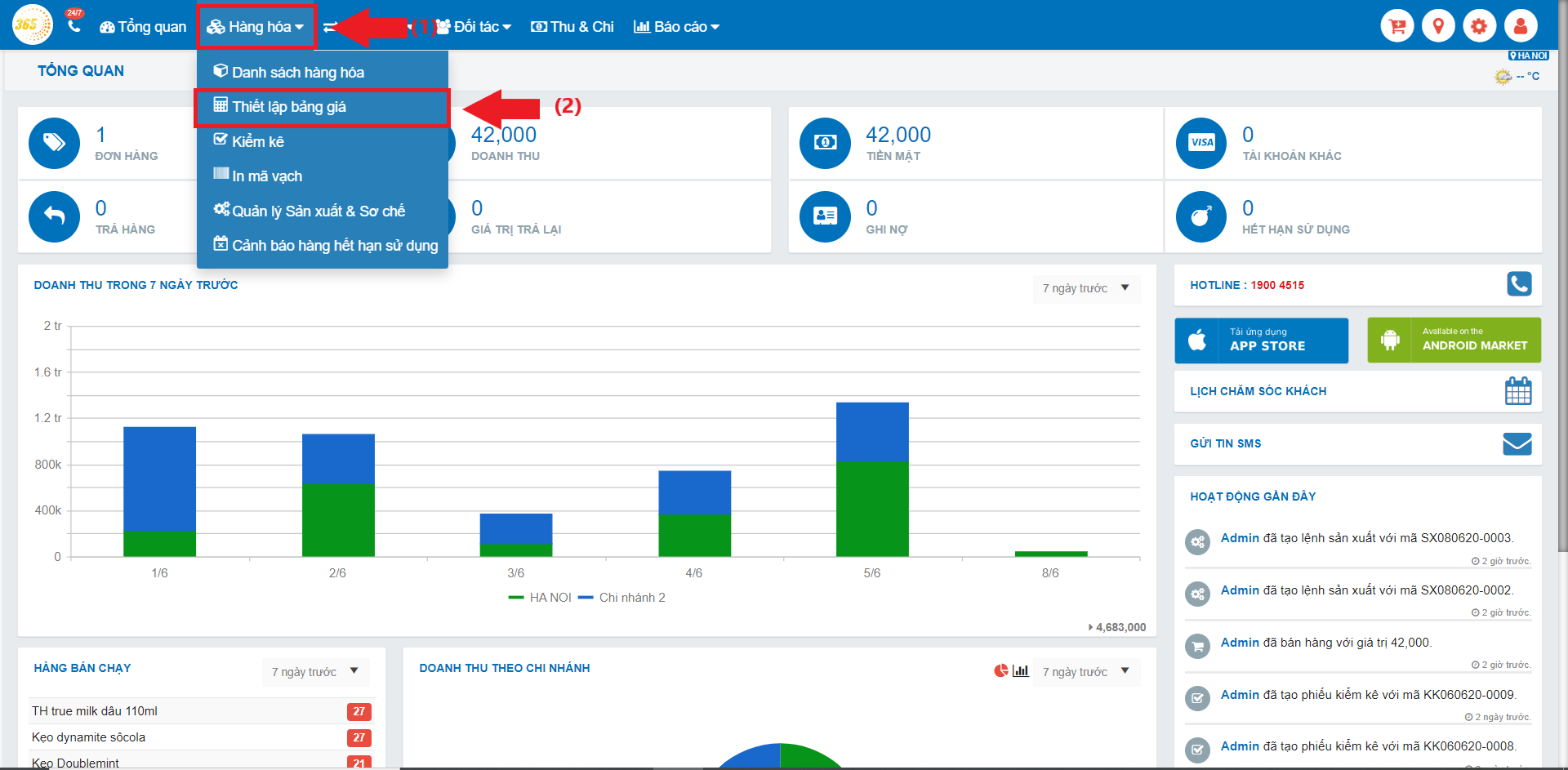
Tại giao diện Giá niêm yết, các bạn chọn dấu "+" để thêm mới bảng giá:
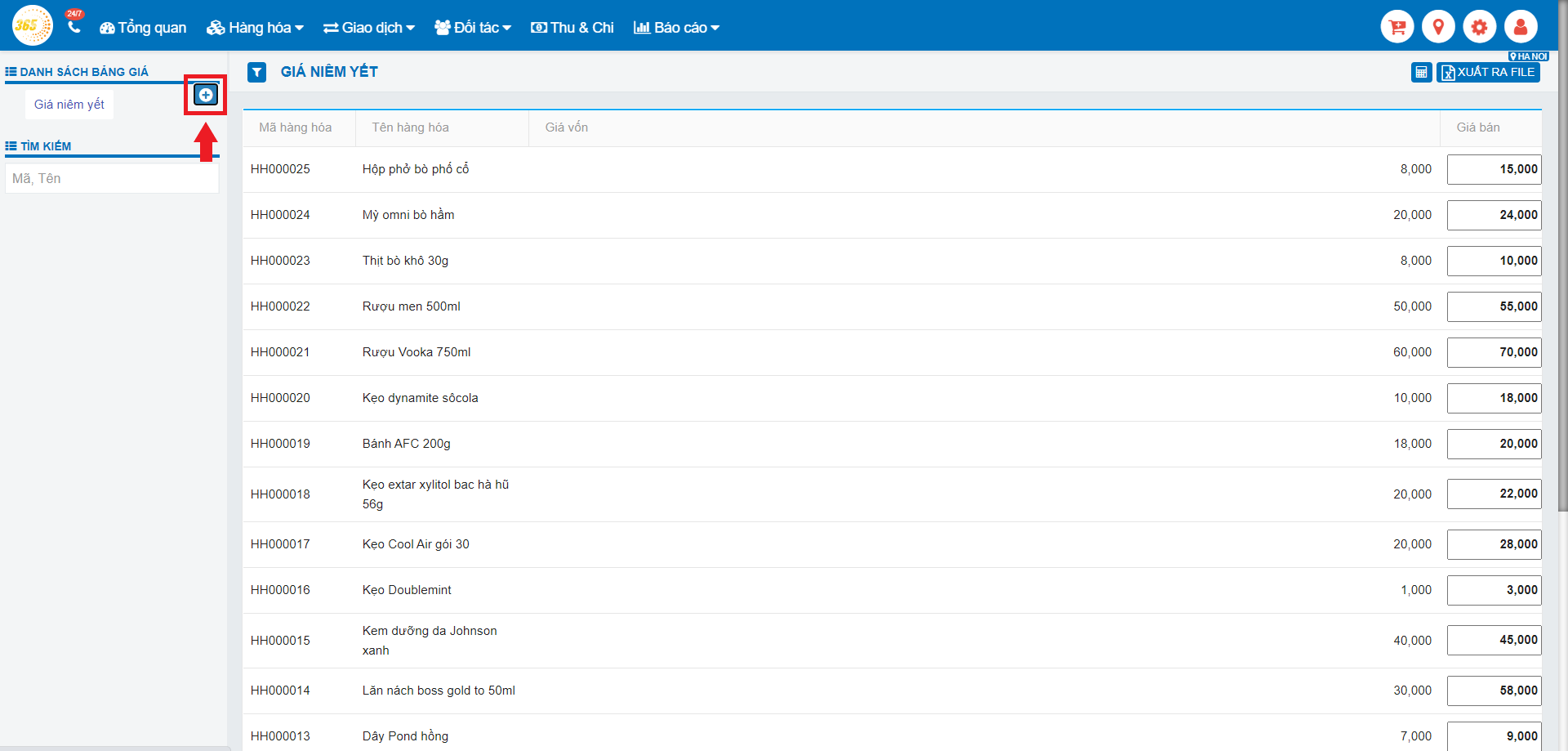
Giao diện "Thêm mới bảng giá" sẽ hiện ra:
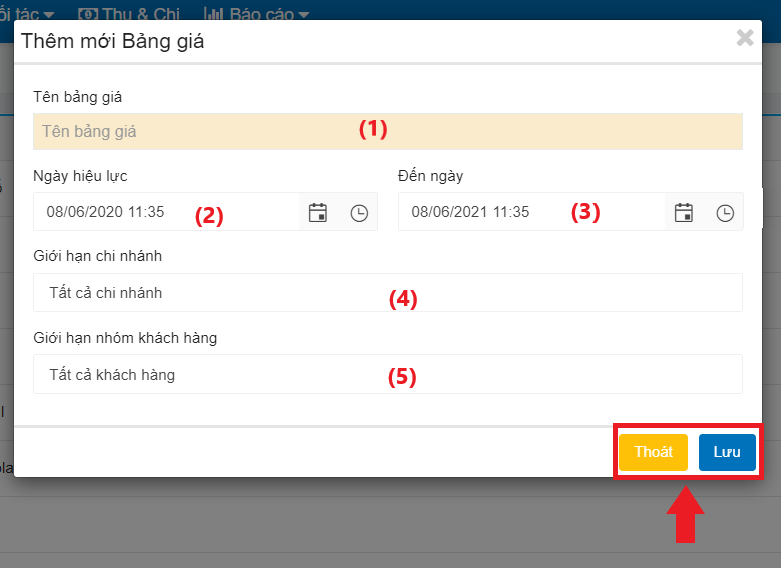
Trong đó:
o (1) Tên bảng giá: Nhập tên bảng giá bạn muốn thêm.
o (2) Ngày hiệu lực: Chọn ngày mà bảng giá bắt đầu có hiệu lực.
o (3) Đến ngày: Chọn ngày mà bảng giá hết hiệu lực.
o (4) Giới hạn chi nhánh: Chọn chi nhánh muốn áp dụng bảng giá.
o (5) Giới hạn nhóm khách hàng: Chọn nhóm khách hàng được áp dụng bảng giá.
Sau khi đã thêm các thông tin, bạn có 2 lựa chọn:
o Lưu: Chọn “Lưu” để xác nhận thêm mới bảng giá.
o Thoát: Chọn “Thoát” để hủy quá trình thêm mới bảng giá.
Xem hướng dẫn Thêm mới bảng giá tại video này
Tìm kiếm
Hướng dẫn sử dụng phần mềm POS365
Hướng dẫn sử dụng phần mềm POS365
Phần mềm quản lý bán hàng
Xem trang giới thiệu phần mềm quản lý bán hàng của chúng tôi để biết được phần mềm này giúp bạn kinh doanh như thế nào
Liên hệ
Bạn vẫn còn thắc mắc hay băn khoăn về phần mềm của chúng tôi, hãy liên hệ ngay với chúng tôi để được tư vấn.
Bạn đã sẵn sàng sử dụng POS365